Игры занимают много места, и если у вас заканчивается место на системном диске, вот как вы можете изменить местоположение по умолчанию, в которое приложение Xbox устанавливает игры. Вам нужно будет использовать двухэтапный подход, чтобы настроить его, но как только вы это сделаете, вам не придется беспокоиться о пространстве.
Что такое приложение Xbox в Windows?
Приложение Xbox — это основное приложение, которое упрощает поиск и установку игр. Хотя это все еще Microsoft Store в фоновом режиме, большинством игр можно управлять с помощью приложения. Приложение также позволяет легко просматривать все игры, прогресс, заработанный опыт и многое другое. Тем не менее, с установленной Windows основное хранилище в основном занято приложениями, файлами ОС, а игры занимают так много места, что производительность может снизиться. Так что лучше иметь большой выделенный раздел только для игр.
Изменение местоположения по умолчанию, в котором приложение Xbox устанавливает игры
Первый шаг — изменить расположение по умолчанию, в котором установлены игры. По умолчанию используется диск C или системный диск. Поэтому, когда вы меняете местоположение и устанавливаете другую игру, она будет установлена в другом месте. Обязательно выберите драйвер, который обеспечивает хорошую скорость чтения-записи для повышения производительности.
Меняем расположение установки программ | PCprostoTV
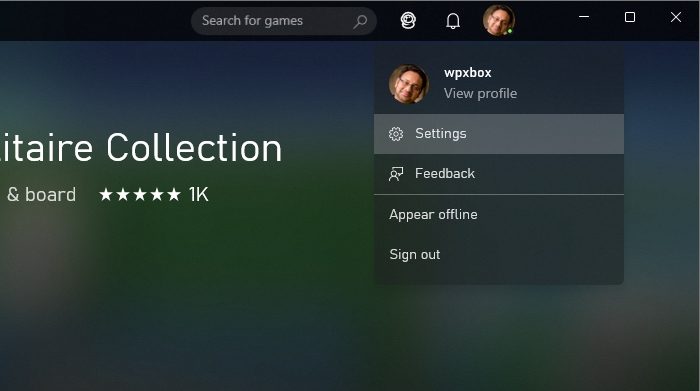
Программы для Windows, мобильные приложения, игры — ВСЁ БЕСПЛАТНО, в нашем закрытом телеграмм канале — Подписывайтесь:)
- Откройте приложение Xbox.
- Нажмите на изображение своего профиля> выберите «Настройки».
- В настройках Xbox перейдите в раздел «Общие»> «Параметры установки игры».
- Предполагая, что у вас есть другой раздел, щелкните раскрывающийся список и замените его на другой диск.
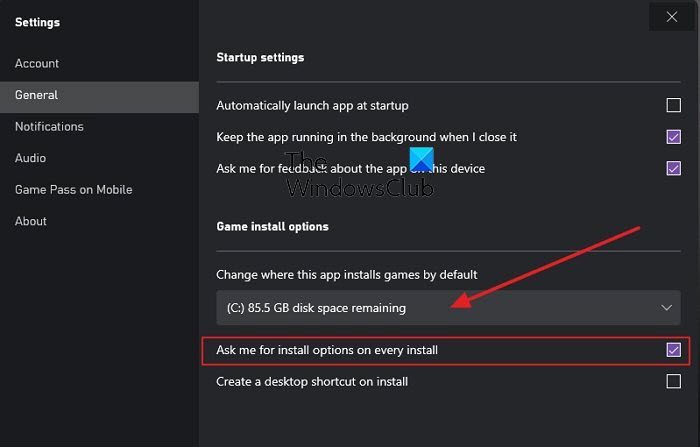
Сделав еще один шаг, если у вас несколько разделов и достаточно места, вы можете настроить еще одну вещь. В разделе «Параметры установки игры» установите флажок: Спрашивайте у меня варианты установки при каждой установке.
Теперь при следующей установке игры вам будет предложено, куда ее установить.
Изменить расположение существующих игр Xbox
Второй шаг — переместить существующие игры в другое место, чтобы на системном диске было больше места, а игры могли расширяться при необходимости.
Перейдите в Настройки Windows> Приложения> Приложения и функции. Щелкните вертикальное меню с тремя точками> Дополнительные параметры. Найдите вариант, позволяющий перемещать приложение из одного места в другое на следующем экране. После перемещения все ярлыки и записи будут обновлены, чтобы не было неработающих ссылок.
Как изменить путь установки программ по умолчанию
Можно ли хранить игры Xbox Game Pass на внешнем жестком диске?
Да, вы можете переместить любую игру на внешний жесткий диск, если разработчик разрешил это. Это также относится к любому приложению, и все они работают. Тем не менее, убедитесь, что жесткий диск подключен, когда вы хотите играть в игру. Тем не менее, это не означает, что вы сможете подключить и играть в игру на любом ПК. Убедитесь, что внешний диск имеет емкость 256 ГБ и использует соединение USB 3.0.
Могу ли я использовать другую учетную запись в приложении Xbox?
Приложение Xbox позволяет вам выйти, а затем использовать другую учетную запись для входа. Вы получите возможность переключиться на учетную запись Microsoft, когда Windows попытается снова выполнить вход с помощью текущей учетной записи Microsoft.
Можете ли вы играть в игры Xbox на ПК без Xbox?
Если Xbox Game также доступна для ПК, вы также можете играть в Xbox Games на ПК. Однако для игры на ПК вам понадобится другая подписка. Однако, если у вас есть Ultimate Xbox Game Pass, вам не нужно покупать отдельную подписку.
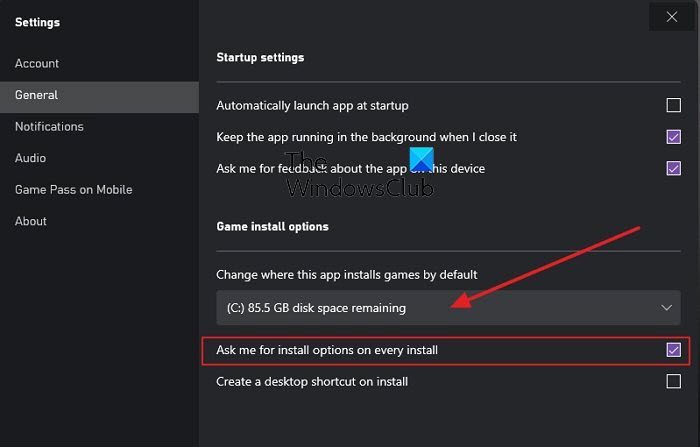
Программы для Windows, мобильные приложения, игры — ВСЁ БЕСПЛАТНО, в нашем закрытом телеграмм канале — Подписывайтесь:)
Источник: zanz.ru
Изменение целевого расположения каталога
Если это возможно, лучший способ указать целевое расположение каталога — создать таблицу каталогов в пакете установки, чтобы указать правильное расположение. Дополнительные сведения см. в разделе Использование таблицы каталогов.
Если необходимо изменить расположение каталога во время установки, доступны следующие варианты.
- Укажите расположение каталога, задав значение общедоступного свойства в командной строке. Во время действия CostFinalize внутренние пути к каталогам, используемые установщиком, обновляются до значения свойств, перечисленных в виде ключей в таблице каталогов. Дополнительные сведения см. в разделах Использование свойств и Настройка значений открытых свойств в командной строке.
- Укажите расположение каталога с помощью настраиваемого действия. Если настраиваемое действие выполняется перед действием CostFinalize, можно использовать тип настраиваемого действия 51 , чтобы задать значение свойства из форматируемой текстовой строки. Если настраиваемое действие выполняется после действия CostFinalize, можно использовать тип настраиваемого действия 35 , чтобы задать значение пути к каталогу из форматируемой текстовой строки. Пользовательские действия, изменяющие одно из свойств системной папки , должны включаться как в таблицы последовательностей выполнения (InstallExecuteSequence Table или AdminExecuteSequence Table), так и в таблицы последовательностей пользовательского интерфейса (InstallUISequence Table и AdminUISequence Table), чтобы папка изменялась во время полной установки пользовательского интерфейса и простого пользовательского интерфейса .
- Если при установке выполняется полный пользовательский интерфейс, можно использовать MsiSetTargetPath или SetTargetPath ControlEvent , чтобы задать путь к каталогу. Проверьте свойство ProductState , чтобы определить, установлен ли продукт, содержащий этот компонент, перед вызовом MsiSetTargetPath или SetTargetPath ControlEvent. Не пытайтесь изменить путь к целевому каталогу, если некоторые компоненты, использующие этот путь, уже установлены для текущего пользователя или другого пользователя.
Ко всем перечисленным выше параметрам применяются следующие ограничения.
- Не пытайтесь изменить путь к целевому каталогу, если некоторые компоненты, использующие путь, уже установлены для текущего пользователя или другого пользователя.
- Не пытайтесь изменить путь к целевому каталогу во время установки обслуживания.
Обратная связь
Были ли сведения на этой странице полезными?
Источник: learn.microsoft.com
Меняем расположение установки программ | PCprostoTV
Для быстрой работы Windows желательно оптимизировать работу системы максимально. Одной из таких настроек будет изменение расположения установки программ.
То есть я предлагаю программы ставить на диск D. Конечно есть некоторые минусы такой настройки, часть уже установленных программ не будут запускаться, по этому данную настройку желательно провести после переустановки Windows. ▬▬▬▬▬▬▬▬▬▬▬▬▬▬▬▬▬▬▬▬▬▬▬▬▬ Телеграм канал PCprostoTV ► t.me/kupriyanov ✨ Канал на Яндекс Дзен ► zen.yandex.ua/id/5ecd8360618d9e5ddaf7b036 ️ 3 шага по оптимизации и защите компьютера ► youtube.com/playlist?list=PLxBLpUrvoRS2IVkIg-IZ0GmAGHDq-nhpk Базовый курс по работе с компьютером ► youtube.com/watch?v=35DCr3yb4K8#128421;️ Сборка компьютера ► youtube.com/playlist?list=PLxBLpUrvoRS2-zgyu57TT7gJ4lxuschef ️ МК по настройке комьютера (все уроки) ► youtube.com/playlist?list=PLxBLpUrvoRS1T6_he6f7HNC-pM99ukTaH ▬▬▬▬▬▬▬▬▬▬▬▬▬▬▬▬▬▬▬▬▬▬▬▬▬ Меня зовут Андрей Куприянов и на данном канале я делюсь своим опытом использования компьютерной техники. Уроки по установке операционных систем Windows, MacOS, Linux, базовые уроки для компьютерных новичков, настройка системы, ее оптимизация, ускорение и безопасность. Чтобы не пропустить полезные новые уроки, не забудьте подписаться на канал. Подписаться, что получать новые уроки компьютерной грамотности! Подписаться на канал: youtube.com/pcprostotv?sub_confirmation=1 #PCprostoTV #программы #компьютер Информация на этом канале YouTube и доступные ресурсы предназначены только для образовательных и информационных целей.
Источник: www.videoshou.ru